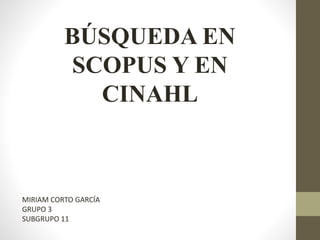
Búsqueda en Scopus y Cinahl
- 1. MIRIAM CORTO GARCÍA GRUPO 3 SUBGRUPO 11 BÚSQUEDA EN SCOPUS Y EN CINAHL
- 3. Lo primero que haremos será escribir en Word cuál será nuestro tema y detectaremos las palabras que tendremos que buscar en DeSC
- 4. Buscamos en Google DeSC y seleccionamos CONSULTA AL DeSC.
- 5. Aquí marcamos PERMUTADO y posteriormente le damos a ÍNDICE.
- 6. En la barra buscador escribimos la/s palabras que necesitemos y pulsamos ÍNDICE de nuevo.
- 7. Marcamos la opción que más nos interese en la lista que aparecerá (en este caso solo hay una opción) y le damos a MOSTRAR.
- 8. Ya tenemos el resultado. Aparecerá en Inglés, Español y en Portugués.
- 9. Ahora ya tenemos las palabras que necesitábamos buscar y entonces haremos la estrategia de búsqueda.
- 10. Ahora en Google introducimos Bib.us.es/salud/ Y nos llevará a esta página de la biblioteca. Pulsamos IMPRESCINDIBLES y luego BASES DE DATOS.
- 11. Al pulsar BASES DE DATOS nos encontraremos con esta página. Aquí debemos pulsar SCOPUS.
- 12. En la barra de BUSCAR introduciremos la estrategia de búsqueda que teníamos en Word y nos saldrán los primeros resultados. Ahora empezaremos a aplicar filtros.
- 13. Nos centraremos en la barra lateral de la izquierda, que es donde están los filtros. Primero marcaremos los IDIOMAS que nos interesen. Yo he marcado Inglés y Español.
- 14. Ahora miraremos la FECHA DE PUBLICACIÓN. En el trabajo se nos ha indicado que debían ser artículos de los últimos 15 años. Por ello yo he marcado desde 2002-2017
- 15. Ahora yo he pulsado REVISTA porque de esta forma te puedes centrar más en lo que buscas. Yo he marcado Enfermería Clínica, porque nuestra búsqueda tiene que ver con la intervención de los enfermeros/as y así los resultados son más precisos.
- 16. Ya hemos obtenido resultados muy precisos. Aparecen marcados en rojo nuestros filtros: Inglés, Español, 2002-2017 y Enfermería Clínica.
- 17. Para pasar los artículos a Mendeley lo que haremos será pulsar el icono de la M en rojo y blanco arriba a la derecha y pulsaremos SAVE ALL si los queremos todos o solo marcaremos los que nos interesen.
- 18. AHORA PASAMOS A HACER LA BÚSQUEDA EN CINAHL
- 19. El archivo de Word con la estrategia preparada es el mismo y las palabras que buscamos en DeSC nos siguen sirviendo. Volveremos a ir a la página de la biblioteca bib.us.es/salud/, marcaremos IMPRESCINDIBLES, BASES DE DATOS y volveremos a estar aquí. Ahora pulsaremos en CINAHL.
- 20. Nos llevará a esta página y aquí pulsamos RECURSO.
- 21. Una vez aquí copiamos la estrategia de búsqueda que teníamos en el Word, la pegamos en la barra y pulsamos BUSCAR. Nos saldrán los primeros resultados e iremos aplicando filtros.
- 22. El primer filtro será el de la FECHA DE PUBLICACIÓN. De nuevo marcamos 2002-2017. Bajo este filtro podemos leer MOSTRAR MÁS. Pulsaremos ahí para seguir aplicando filtros.
- 23. Marcaremos PUBLICACIONES ARBITRADAS (que es la revisión por pares) y volveremos a revisar la FECHA DE PUBLICACIÓN, que como vemos, aparece arriba.
- 24. Hay otro filtro que he marcado para que de nuevo me aparezcan resultados más próximos a los que quiero. He marcado AUTOR PRINCIPAL ES ESPECIALISTA EN ENFERMERÍA.
- 25. Cuando he aplicado los filtros que quiero pues voy hacia abajo del todo y pulso BUSCAR.
- 26. A la izquierda podemos ver los filtros que hemos aplicado y arriba los resultados obtenidos.
- 27. Haremos lo mismo que antes. Marcaremos la M roja y blanca arriba a la derecha y pulsamos SAVE ALL o seleccionamos solo los que queramos.
- 28. Pulsamos el artículo que queramos, miramos si a la izquierda pone TEXTO COMPLETO EN PDF y si viene pues pulsamos ahí. Ahora explicaré otra forma de añadir artículos a Mendeley.
- 29. Ahora nos va a aparecer una página donde nos vendrá el texto completo y podremos descargarlo para llevarlo posteriormente a Mendeley.
- 30. Una vez tenemos el artículo en nuestro escritorio, abrimos Mendeley y arrastramos el archivo hacia la pantalla de Mendeley.
- 31. Ya tenemos en Mendeley los artículos que hemos seleccionado, tanto de una forma como de otra, tal y como hemos visto anteriormente.
